
Mục lục:
- Tác giả John Day [email protected].
- Public 2024-01-30 13:31.
- Sửa đổi lần cuối 2025-01-23 15:15.



Tôi đã muốn xây dựng một máy tính để bàn nhỏ trong một thời gian. Tôi cũng thực sự thích ý tưởng về một khung gầm kiểu băng ghế thử nghiệm khung mở - thứ cho phép tôi dễ dàng tháo / thay thế các thành phần.
Yêu cầu của tôi đối với phần cứng chủ yếu dựa trên việc tạo nội dung, lập mô hình 3d, chỉnh sửa ảnh và công việc CAD. Tôi thỉnh thoảng thích chơi game nhưng đó không phải là ưu tiên đối với tôi.
Với ý nghĩ đó, đây là sự cố phần cứng:
Bộ xử lý- Tôi đã sử dụng AMD Ryzen 7 2700 8 nhân. Trong một thời gian, những thứ này có thể được mua với giá 150 đô la hoặc ít hơn, đó là một thỏa thuận khá tuyệt vời. Ryzen 5 1600AF là một thỏa thuận tuyệt vời khác vì về cơ bản nó là một Ryzen 5 2600 với giá dưới 100 đô la. Nếu bạn cần PCIE 4.0 để truy cập ổ cứng nhanh thì bạn muốn có Ryzen thế hệ thứ 3. Đối với Ryzen thế hệ thứ 3, Ryzen 5 3600 là một lựa chọn tuyệt vời.
Bộ nhớ - RAM phụ thuộc nhiều vào bo mạch chủ bạn chọn (nhớ kiểm tra bảng QVL của nhà sản xuất) nhưng với Ryzen, tôi đã gặp may với G. Skill. Tôi đã sử dụng G. Skill Flare X 16GB (2x 8GB) từ phiên bản PC cũ của mình. RAM tốc độ cao hơn mang lại lợi thế với Ryzen nhưng bạn sẽ nhanh chóng đạt được mức lợi nhuận giảm dần.
Bo mạch chủ- Tôi đã chọn Gigabyte X570 Aorus Pro Wifi. Với các lựa chọn bo mạch chủ ITX mini có một chút hạn chế. Với Ryzen, sự lựa chọn của bạn là các dòng B450, X470 và X570. B450 là giá cả phải chăng nhất. X470 không thực sự hấp dẫn vì nó chỉ thực sự cho phép chạy các card đồ họa kép, không được sử dụng ở định dạng ITX tối thiểu. Đôi khi X470 cung cấp nhiều năng lượng hơn một chút cho các bộ xử lý số lõi cao hơn. X570 cung cấp PCIE 4.0 khi được sử dụng với bộ xử lý Ryzen thế hệ thứ 3 cũng như phân phối điện năng tốt hơn và dung lượng RAM lớn hơn (B450 và X470 tối đa ở RAM 32 GB.) Tôi muốn có thể sử dụng ổ cứng M.2 kép và điều đó đã hạn chế của tôi. lựa chọn Gigabyte hoặc Asus. Asus cung cấp M.2 kép trên các bo mạch chủ B450, X470 và X570 của mình - B450 lẽ ra sẽ là lựa chọn đầu tiên của tôi nhưng nó luôn trong tình trạng hết hàng với thời gian bán hàng lâu. Asus X470 không có bất kỳ ý nghĩa nào về giá cả vì nó không thực sự mang lại bất kỳ lợi thế nào so với B450 (ngoại trừ có thể là ngoại hình.) Asus X570 siêu đẹp nhưng giá cao hơn đáng kể so với bảng Gigabyte. Bo mạch Gigabyte có sự kết hợp tốt nhất giữa các tính năng và chi phí mà tôi có thể tìm thấy và thật tốt khi cuối cùng tôi nâng cấp lên bộ vi xử lý dòng Ryzen 3900.
Card đồ họa- Tôi đã sử dụng EVGA GTX 1660 Super. Cố gắng giữ cho PC càng nhỏ càng tốt đồng nghĩa với việc sử dụng cạc đồ họa có chiều dài dưới 200mm. Vì màn hình của tôi là 1080p và tôi không phải là một siêu game thủ nên tôi không cần thẻ cao cấp. Đối với 1080p, 1660 Super có lẽ là thỏa thuận tốt nhất hiện có trong một thẻ nhỏ khoảng 200 đô la. RTX 2060 dường như không thực sự đáng giá đối với tôi vì sự gia tăng chi phí $ 100 +. Nếu bạn muốn có một card máy trạm nhỏ, AMD Radeon Pro WX5100 có lẽ là lựa chọn tốt nhất của bạn. Nếu bạn định chế tạo một chiếc Hackintosh, hãy mua thẻ AMD Vega 56 Nano hoặc RX 570/580 ITX trên eBay hoặc Craigslist- hiện tại không tồn tại thẻ Radeon kích thước ITX mới hơn. PowerColor liệt kê một thẻ kích thước RX 5500XT ITX cũng như một thẻ RX 5700 ITX nhưng tôi không nghĩ rằng có ai đó thực sự đã từng thấy nó.
Nguồn điện- Tôi đã sử dụng bộ nguồn EVGA 450W ATX cũ của mình. Sự lựa chọn của bạn trong việc cung cấp điện sẽ hoàn toàn phụ thuộc vào bộ vi xử lý và card đồ họa bạn chọn. Các card đồ họa hiện đại hơn có mức tiêu thụ điện ít hơn đáng kể so với các card của vài năm trước. Tôi sẽ nói rằng với một công trình như thế này, nguồn cung cấp năng lượng mô-đun đầy đủ chắc chắn là con đường phù hợp.
Cooler- Bộ làm mát AMD cổ phiếu khá tốt. Nếu bạn định ép xung hoặc có ý định lắp đặt bộ xử lý dòng Ryzen 3900 thì bộ làm mát Noctua rất khó bị đánh bại và NH-DH15 là vua của đống. Nó gần như im lặng, sẽ tồn tại mãi mãi, và nó trông như một kẻ giết người trong màu đen.
Ổ cứng- Đây thường là vấn đề của sở thích cá nhân. Bo mạch Gigabyte cung cấp khả năng tương thích ổ đĩa NVME kép vì vậy tôi đã sử dụng Samsung 960Evo cũ của mình cùng với Sabrent Rocket. Các ổ đĩa Sabrent hiện có giá rất cạnh tranh. Đối với ổ lưu trữ lớn hơn, tôi đang sử dụng SSD Adata SU800 2,5.
Khi mua các bộ phận PC, tôi sử dụng PCPartPicker để xác định các mặt hàng trong kho ở mức giá tốt nhất và kiểm tra tính tương thích của hệ thống. Luôn đọc kỹ hướng dẫn sử dụng bo mạch chủ và bảng dữ liệu sản phẩm để xác nhận khả năng tương thích - điều này có thể giúp bạn tiết kiệm được rất nhiều vấn đề đau đầu sau này!
Dụng cụ / vật liệu cần thiết:
Bạn thực sự không cần nhiều công cụ để xây dựng điều này. Một máy khoan bấm thực sự tốt vì bạn cần phải khoan các lỗ thẳng và chính xác.
Bạn cũng sẽ cần các mũi khoan để khoan các lỗ có kích thước phù hợp để khoan, khai thác và vặn bu lông vít nắp đầu ổ cắm 6-32.
Tôi đã sử dụng máy in 3d để in giá đỡ ổ cứng 2,5 cũng như nắp đậy cho công tắc nguồn nhưng giá gắn ổ cứng có thể mua trực tuyến.
Bạn cũng sẽ cần một công tắc nguồn và một số vỏ bọc cáp (chỉ để làm cho nó trông đẹp mắt.) Lưu ý rằng công tắc nguồn này chỉ đủ dài để các sợi chỉ có thể bám qua tấm nhôm dày.375.
Hãy nhớ đọc hết phần này và xem các ghi chú trong tất cả các bức ảnh trước khi đặt câu hỏi
Bước 1: Thiết kế




Tôi đã lưu ý đến một danh sách các tính năng khi thiết kế khung xe:
1) Có một dấu chân rất nhỏ. Kích thước của thiết kế này là 175mm x 187mm (6,88 "x 7,36").
2) Sử dụng bộ nguồn ATX kích thước đầy đủ. Nguồn cung cấp hệ số dạng nhỏ (SFX) có thể thực sự đắt tiền.
3) Mọi thứ phải dễ dàng tiếp cận. Nhiều thùng máy PC yêu cầu tháo bo mạch chủ để truy cập ổ M.2 ở mặt sau của bo mạch chủ.
4) Luồng không khí tối đa. Nhiều trường hợp ITX mini thực sự hạn chế luồng không khí, với sự gia tăng nhiệt độ sau đó (đặc biệt là với các bộ vi xử lý mạnh hơn.)
5) Định tuyến cáp đơn giản.
6) Một tay cầm để di chuyển dễ dàng.
7) Hỗ trợ cạc đồ họa có chiều cao đầy đủ (2,75).
8) Khe rộng 5,5 dưới card đồ họa cho phép lắp thêm cổng USB.
Tôi đã xem qua một số khung ITX kiểu mở có sẵn nhưng chúng đắt tiền, có luồng không khí hạn chế (do khoảng cách giữa nguồn điện và card đồ họa) hoặc ổ M.2 ở mặt sau của bo mạch chủ không thể truy cập được. Tôi cũng muốn điều này có thể dễ dàng sửa đổi. Bạn muốn sử dụng bo mạch chủ ASUS ROG Crosshair VIII Impact mini DTX? Không vấn đề gì! Chỉ cần làm cho nó cao hơn 30mm. Bạn muốn sử dụng bộ cấp nguồn SFX? Dễ dàng- chỉ cần sử dụng một tấm bộ điều hợp hoặc thay đổi thiết kế của tấm cung cấp điện (và làm cho toàn bộ khung máy ngắn hơn một inch.) Vì tấm bo mạch chủ và tấm cung cấp điện riêng biệt nên bạn có thể sửa đổi tấm này hoặc tấm khác mà không cần thiết kế lại hoặc xây dựng lại toàn bộ khung gầm. Bạn thậm chí có thể phóng to nó và tạo một phiên bản mATX để sử dụng với một cạc đồ họa có chiều dài đầy đủ.
Tôi cũng muốn cái này siêu dễ sản xuất và có thể vận chuyển phẳng để giảm yêu cầu đóng gói- SendCutSend to the Rescue! SendCutSend lấy tác phẩm nghệ thuật vector của bạn và sau đó cắt laser thiết kế của bạn bằng các hợp kim kim loại khác nhau và gửi cho bạn trong vòng vài ngày! Điều này thật dễ dàng để làm điều đó thật ngớ ngẩn.
Điều đầu tiên tôi làm là bố trí các thành phần của mình trên bìa cứng và thực hiện các phép đo cho các vết cắt và độ hở cần thiết. Tiếp theo, tấm bo mạch chủ và tấm cấp nguồn được vẽ bằng Inkscape. SendCutSend sử dụng tệp.eps để cắt bằng laser, vì vậy bạn cần sử dụng chương trình vẽ như Inkscape hoặc Illustrator để vẽ thiết kế của mình. Sau khi thiết kế xong, tôi in nó ra kích thước đầy đủ để kiểm tra lại kích thước của mình.
Tiếp theo, tôi xuất thiết kế Inkscape của mình dưới dạng tệp.svg và nhập nó vào Fusion360 và chuyển đổi nó từ mô hình lưới thành mô hình rắn. Sau đó, tôi đặt các mô hình của các thành phần trên mô hình khung gầm để đảm bảo rằng tôi thích kiểu dáng của mọi thứ. Grabcad là một nguồn tài nguyên tuyệt vời về các mô hình 3d cho các thành phần khác nhau. Không có vấn đề gì khi các mô hình thành phần không chính xác - tôi chỉ đang cố gắng có ý tưởng về hình thức cuối cùng sẽ như thế nào.
Khi hoàn tất, tôi gửi tệp.eps Inkscape của mình tới SendCutSend để cắt các bộ phận khung máy từ Nhôm 5052 dày.375.
Các tệp.eps và tệp.svg của Inkscape được bao gồm ở đây để bạn sử dụng và sửa đổi! Các tệp.svg là những gì bạn muốn mở trong Inkscape để thực hiện sửa đổi
4/14 / 20- Cập nhật
Tôi đã thêm một thiết kế tấm cung cấp điện mới có tên "PowersupplyplateV2" thay đổi cách gắn cạc đồ họa- vít bảo vệ giờ đây nằm ở phía đối diện so với trước đây. Điều này cho phép bạn lắp card đồ họa mà không cần phải tháo tấm cấp nguồn trước. Nó cũng có một khe hình chữ nhật lớn hơn cho phép bạn tạo một tấm phẳng để giữ công tắc nguồn thay vì phải thử và khoan một lỗ 16mm qua vật liệu dày.375 ". Nó cũng cung cấp nhiều không gian hơn cho các cổng USB bổ sung (mà tôi sẽ sớm được bổ sung, cùng với một số bộ phận in 3d mới.) Thay đổi khác là làm cho tấm.375 "dài hơn nên bây giờ nó chồng lên và khớp với cạnh của tấm bo mạch chủ. Điều này cho phép bạn bắt vít vào cạnh của tấm bo mạch chủ cũng như tấm đế, làm cho toàn bộ lắp ráp trở nên cứng cáp hơn.
LOHTEC trên YouTube đã sửa đổi thiết kế này và tạo một phiên bản in 3d nhỏ hơn sử dụng nguồn điện SFX. Hãy xem nó tại đây-
Bước 2: Lắp ráp khung



Vài ngày sau, khung gầm bằng nhôm được cắt laser đã đến và đã đến lúc lắp ráp
Một trong những hạn chế của việc cắt kim loại bằng laser là bạn không thể có hình dạng hoặc hình cắt nhỏ hơn độ dày vật liệu 1x - 1.5x. Vì vật liệu dày.375 , điều này có nghĩa là bạn phải khoan / đục tất cả các lỗ lắp.
Tôi đã in ra các mẫu lỗ cho bộ cấp nguồn ATX và bo mạch chủ ITX (chỉ cần thực hiện tìm kiếm trên google để tìm các mẫu- Tôi đã tìm thấy một số mẫu bo mạch chủ đẹp trong chủ đề này.) Sau đó, tôi dán chúng vào vị trí trên các bộ phận bằng nhôm và đánh dấu các lỗ bằng cách sử dụng tâm cú đấm. Tôi cũng đánh dấu các lỗ cho các bu lông giữ tấm bo mạch chủ và tấm cấp nguồn vào tấm đế. Sau đó, tất cả các lỗ đã được khoan và tôi cũng khoan một tấm chống thấm cho tất cả các đầu bu lông để có một cái nhìn sạch đẹp. Tất cả các vít là 6-32 ren.
Bo mạch chủ được giữ bằng cách sử dụng chân đế có ren dài.375 để các lỗ đó được khoan và khai thác cho một sợi 6-32 và chân đế được vặn vào đúng vị trí.
Tại thời điểm này, tôi cũng đã khoan và khai thác các lỗ cho giá đỡ SSD 2,5 ở mặt sau của tấm bo mạch chủ.
Sau đó, một lỗ đường kính 16mm được khoan cho công tắc nguồn trên tấm cấp nguồn.
Bước 3: Phụ kiện in 3d



Vì tôi có một máy in 3d, tôi nghĩ rằng tôi sẽ làm một vài phụ kiện để làm cho thiết kế hoàn thiện đẹp hơn một chút
Đầu tiên, tôi đã tạo một giá gắn ổ cứng cho SSD 2,5 . Điều này được thực hiện bằng Tinkercad và nó cực kỳ dễ làm! Về cơ bản, tôi đã tạo một khối, khoét rỗng một phần, tạo các lỗ gắn và lỗ lõm để giữ ổ cứng, và sau đó loại bỏ một chút vật liệu trong đế để giảm thời gian in. Bản này được in bằng PLA với 20% mực in.
Tiếp theo, tôi nghĩ rằng tôi sẽ làm một số lược cáp như tôi đã dự đoán làm tất cả các loại cáp có vỏ bọc tùy chỉnh (sau đó tôi đã thay đổi suy nghĩ của mình - nhiều hơn về điều này sau này.) Chúng cũng được thiết kế trong Tinkercad bằng cách kết hợp các hình trụ lớn hơn và sau đó đặt các lỗ ở trung tâm của mỗi hình trụ để tạo các thanh dẫn cáp. Siêu đơn giản! Tôi đã làm lược chải cáp cho cả cáp có vỏ bọc 8 sợi và 24 sợi có đường kính 4mm. Chúng được in bằng PLA với 100% mực in.
Tôi không thích nhìn thấy mặt sau của công tắc nguồn vì vậy tôi cũng đã làm một tấm che cho nó. Về cơ bản, nó có hai hình trụ và một hình nón rỗng. Điều này đã được in bằng PLA với 100% mực in.
Tất cả các tệp mô hình đều có ở đây để bạn sử dụng và sửa đổi khi bạn thấy phù hợp
Bước 4: Lắp ráp



Lắp ráp cuối cùng
Đầu tiên tôi đã cài đặt nguồn điện. Điều này vừa vặn để quạt hút không khí từ bên dưới. Lưu ý rằng nguồn điện có khe hở.5 ở một bên để định tuyến cáp.
Tiếp theo là bo mạch chủ, được gắn vào giá đỡ bằng bốn vít 6-32. Bạn có thể thấy ổ cứng M.2 thứ hai ở mặt sau của bo mạch chủ thông qua vết cắt trên tấm nhôm. Bằng cách này, nó không chỉ làm mát tốt hơn mà còn rất dễ cài đặt và gỡ bỏ. Ổ cứng M.2 khác được gắn dưới bộ tản nhiệt ở mặt trước của bo mạch chủ. Sau đó, giá đỡ SSD được vặn xuống mặt sau của tấm bo mạch chủ.
Bây giờ đến card đồ họa. Đây là phần duy nhất hơi phức tạp khi bạn lắp lần đầu vì bạn cần lắp vít cố định thẻ. Bạn cần tháo tấm cấp nguồn để lắp cạc đồ họa và đánh dấu vị trí lỗ ren cho vít 6-32 để cố định cạc đồ họa. Điều này được thực hiện bằng cách tháo ba bu lông đang cố định tấm gắn nguồn vào tấm nền, sau đó di chuyển tấm đủ để trượt cạc đồ họa vào đúng vị trí. Sau đó siết chặt các bu lông lắp và lưu ý vị trí của vít gắn card đồ họa. Bây giờ hãy tháo rời mọi thứ trên tấm gắn bộ nguồn và tháo tấm ra khỏi phần còn lại của khung. Sau đó, khoan và chạm một lỗ cho vít có ren 6-32 ở nơi bạn đã đánh dấu. Điều này có thể yêu cầu một loại mũi khoan dài. Điều rất quan trọng là phải thực hiện đúng phần này- hãy đi chậm và mất thời gian của bạn.
Khi bạn đã hoàn thành việc khoan và khai thác lỗ cho vít của card đồ họa, bạn có thể lắp ráp lại mọi thứ. Bây giờ, hãy lắp công tắc nguồn, ổ SSD 2,5 và bộ làm mát bộ xử lý.
Bước 5: Kết thúc đấu dây




Đã đến lúc lên dây cót
Ban đầu tôi nghĩ rằng tôi sẽ làm tất cả các dây cáp có vỏ bọc tùy chỉnh vì tôi đã dự đoán sẽ phải chạy dây cáp có độ dài tùy chỉnh. Hóa ra các loại cáp có chiều dài cổ phiếu đi kèm với bộ cấp nguồn ATX của tôi là hoàn hảo!
Tất cả những gì tôi phải làm là kết nối cáp 24 chân của bo mạch chủ, cáp nguồn CPU của bo mạch chủ, cáp nguồn 8 chân cho cạc đồ họa và cáp SATA cho SSD 2,5 . Thế là xong! Vẻ đẹp thực sự của khung máy mở như thế này là như thế nào dễ dàng để chạy dây cáp.:)
Bây giờ tôi có một chiếc máy tính để bàn mini của mình và nó hoạt động rất đẹp. Như với bất kỳ dự án nào, có chỗ để cải thiện vì vậy mọi đề xuất đều được hoan nghênh! Một ý tưởng tôi đã có trong khi thiết kế nó là tạo ra một vỏ bọc bằng tờ gấp đơn giản cho những người không muốn nhìn thấy tất cả các ruột. SendCutSend có một tính năng gọn gàng, nơi bạn có thể cắt một mẫu "cắt sóng" được xác định trước ở bất cứ nơi nào bạn muốn có cạnh gấp. Làm điều này, bạn có thể dễ dàng làm cho một tấm nhôm gấp lại trượt trên bìa kiểu được gắn vào các cạnh của khung khung bằng cách sử dụng đế. Điều này sẽ cho phép bạn tạo một bìa tùy chỉnh với bất kỳ thiết kế hoặc mẫu nào bạn muốn cắt vào nó để thông gió. Vì cái này được làm từ nhôm, bạn thậm chí có thể anodize cho khung xe một màu sắc rực rỡ!
Nếu bạn đang sử dụng ổ PCIE 4.0 NVME, bạn cũng có thể gắn một quạt vào mặt sau của tấm bo mạch chủ để làm mát ổ đĩa. Bạn thậm chí có thể sử dụng khu vực đó để lắp đặt thiết bị làm mát bằng chất lỏng nếu bạn muốn xây dựng một giàn làm mát bằng chất lỏng thay vì thiết lập làm mát bằng không khí.
Đề xuất:
Máy ảnh hồng ngoại hình ảnh nhiệt tự làm: 3 bước (có hình ảnh)

Máy ảnh hồng ngoại hình ảnh nhiệt tự làm: Xin chào! Tôi luôn tìm kiếm các Dự án mới cho các bài học vật lý của mình. Hai năm trước, tôi đã xem một báo cáo về cảm biến nhiệt MLX90614 từ Melexis. Loại tốt nhất chỉ với 5 ° FOV (trường nhìn) sẽ phù hợp với máy ảnh nhiệt tự chế
Tự làm cảm biến hình ảnh và máy ảnh kỹ thuật số: 14 bước (có hình ảnh)

Tự làm cảm biến hình ảnh và máy ảnh kỹ thuật số: Có rất nhiều hướng dẫn trực tuyến về cách xây dựng máy ảnh phim của riêng bạn, nhưng tôi không nghĩ rằng có bất kỳ hướng dẫn nào về việc xây dựng cảm biến hình ảnh của riêng bạn! Cảm biến hình ảnh có sẵn từ rất nhiều công ty trực tuyến và việc sử dụng chúng sẽ giúp thiết kế
Hình ảnh - Máy ảnh Raspberry Pi in 3D.: 14 bước (có Hình ảnh)

Hình ảnh - Máy ảnh Raspberry Pi 3D được in: Cách đây trở lại vào đầu năm 2014, tôi đã xuất bản một máy ảnh có thể hướng dẫn được gọi là SnapPiCam. Máy ảnh được thiết kế để đáp ứng với Adafruit PiTFT mới được phát hành. Đã hơn một năm trôi qua và với bước đột phá gần đây của tôi vào in 3D, tôi nghĩ rằng n
Ánh sáng video thân mật / Ánh sáng chụp ảnh cầm tay: 7 bước (với hình ảnh)

Ánh sáng video thân mật / Ánh sáng chụp ảnh cầm tay: Tôi biết bạn đang nghĩ gì. Bằng cách " thân mật, " Ý tôi là chiếu sáng cận cảnh trong các tình huống ánh sáng khó - không nhất thiết dành cho " các tình huống thân mật. &Quot; (Tuy nhiên, nó cũng có thể được sử dụng cho việc đó …) Là một nhà quay phim thành phố New York - hoặc
The BucketBot: Robot dựa trên Nano-ITX: 7 bước (có hình ảnh)
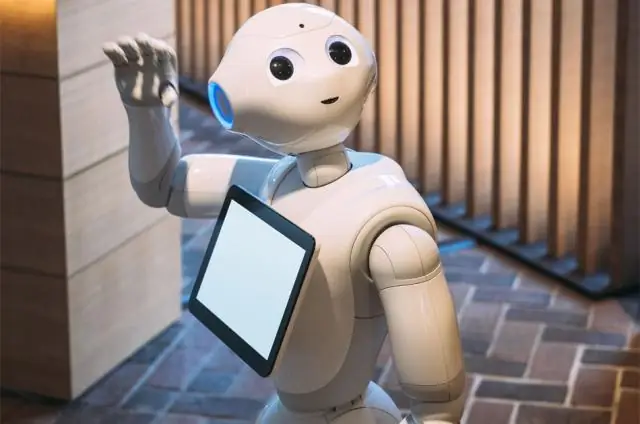
BucketBot: Robot dựa trên Nano-ITX: Đây là một cơ sở robot di động dễ chế tạo. Nó sử dụng bo mạch máy tính Nano-ITX, nhưng có thể sử dụng Mini-ITX, cũng như một trong những máy tính bo mạch đơn như Raspberry Pi, BeagleBone hoặc thậm chí là Arduino
